
Как сделать любую игру на весь экран в полноэкранном режиме? Как сделать маленький экран в игре? Почему игра не открывается на весь экран?
Статья от вариантах установки полномасштабного экрана в сети ВКонтакте, для ноутбука и компьютера.
Навигация
Играть в виртуальные игры, пользуясь широкомасштабным экраном, комфортно! Особенно, если вы общаетесь с друзьями в социальной сети ВКонтакте, в перерывах, позволяя себе, расслабиться за любимой игрой.
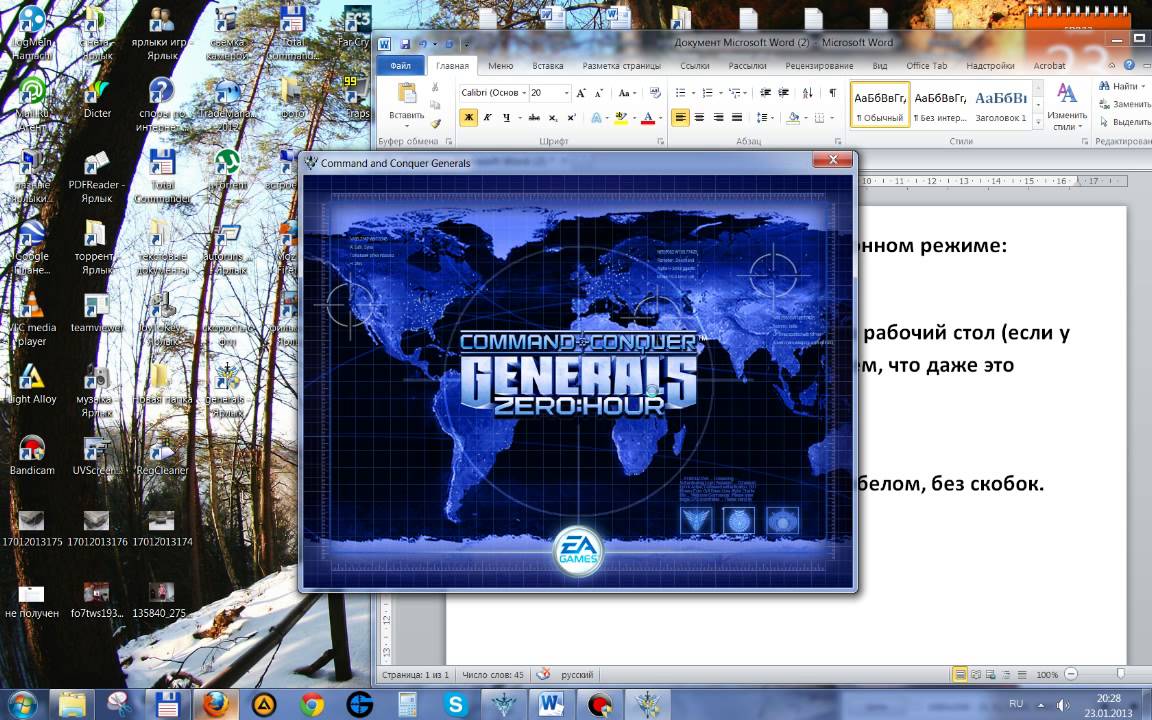
Полный экран виртуальной игры на компьютере
Как сделать полномасштабный экран игры в ВКонтакте, на ноутбуке и компьютере, постараемся рассказать ниже.
Как сделать окошко игры на весь экран на компьютере Windows ?
Вариант №1
- войдите в опцию «Настройки»
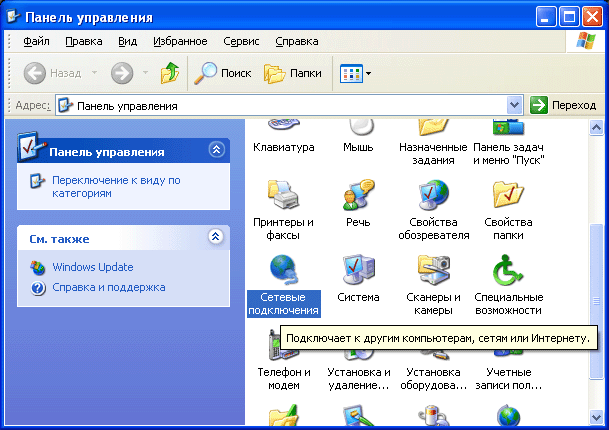
Панель настроек
- найдите строку «Режим окна», отметьте ее значком
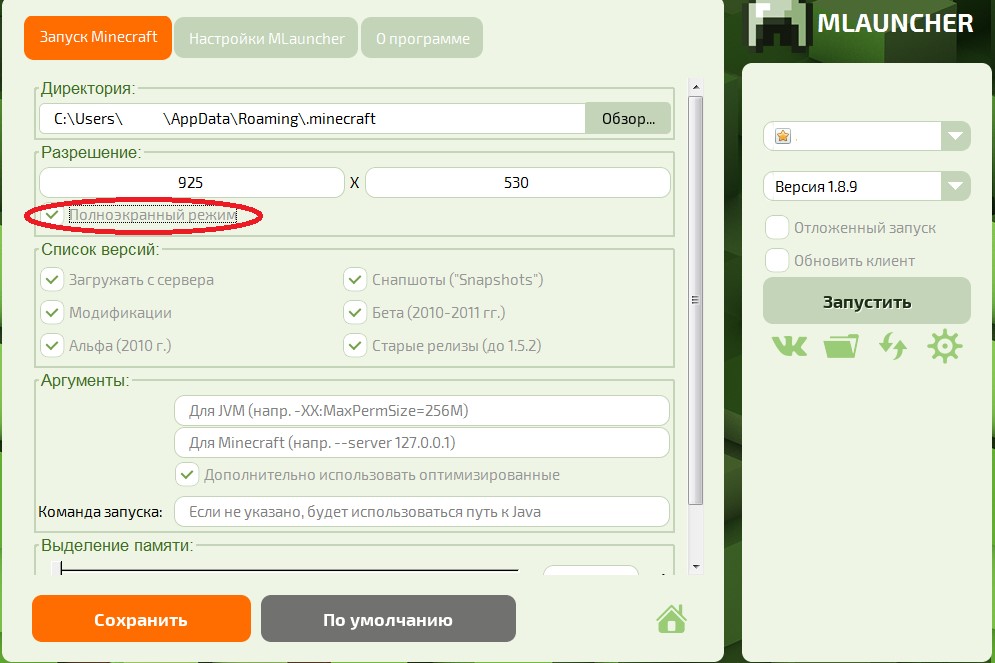
Опция «Режим окна»
- как вариант, найдите опцию «Размер окна», выставив там соответствующие окну, размеры
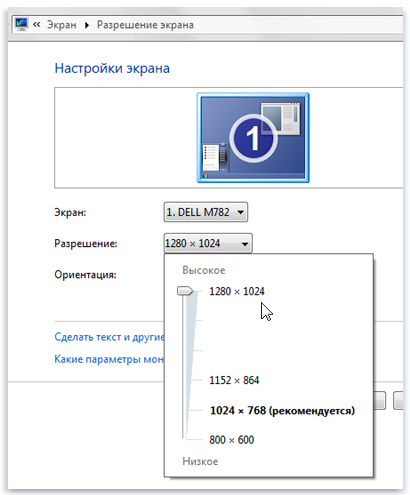
Изменение размеров окна согласно опции «Размер окна»
- окно развернуто на всю ширину экрана
Вариант №2
- войдите в меню «Свойства» или «Разрешение экрана»
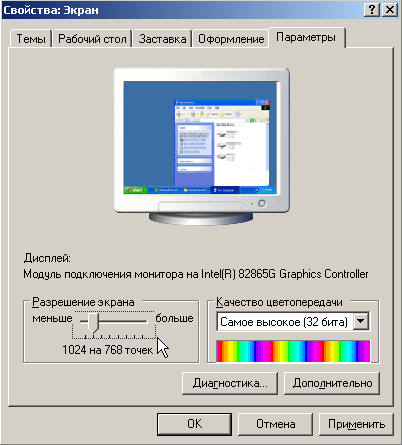
Меню «Свойства» или «Разрешение экрана»
- выставите параметры 800х600
- окошко игры будет увеличено на весь экран
Вариант №3
- войдите в опцию «Параметры запуска»
- правой клавишей мышки кликните на опции «Свойства»
- отметьте функцию «Объект»
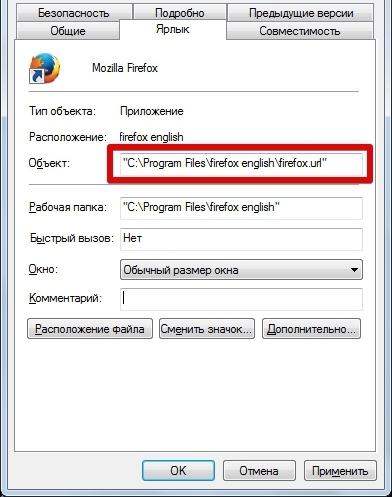
Отметьте функцию «Объект»
- посмотрите адрес файла, запускающего игру в верхней строке
- удалите в адресной строке слово – приписку «windowed», после ее удаления игра будет идти в полном экране
Вариант №4
- примените комбинацию клавиш «Alt» + «Enter» для полномасштабного разворота экрана
Вариант №5
- поменяйте разрешение экрана в соответствии с разрешением экрана игры
- разрешение экрана компьютера (стандартное значение 1024×768) и игры должны совпадать
- экран игры будет полным
Вариант №6
- пользуйтесь настроенными программами игры
- войдите в меню «Настройки»
- отключите режим «Запуск в режиме окна»
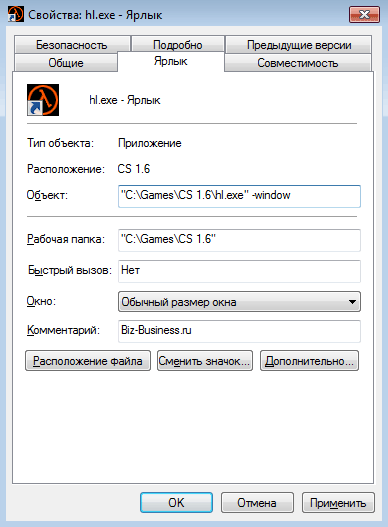
Отключите режим «Запуск в режиме окна»
- игра будет идти в полном экране
Как сделать окошко игры на весь экран на ноутбуке?
Для данной цели следует поменять параметры масштаба на экране ноутбука, пользуясь видеокартой Intel.
Схема:
- входим в управляющую панель видеокарты, кликнув правой клавишей мыши
- выбираем опцию «Графические характеристики»
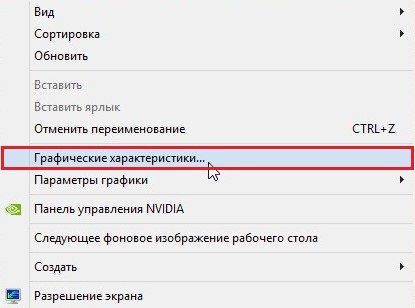
Выбираем опцию «Графические характеристики»
- в случае отсутствия данной опции, проверьте, загружено ли программное обеспечение видеокарты. Загрузите его с диска, который прилагается к ноутбуку или с сайта компании – производителя. Затем, отметьте опцию «Расширенный режим», нажмите клавишу «Окей».
- программа видеокарты загружена
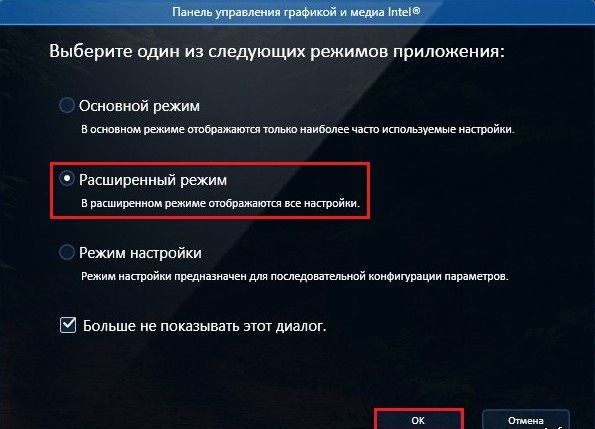
Отметьте опцию «Расширенный режим», нажмите клавишу «Окей».
- войдите в раздел «Дисплей»
- откройте режим «Основные настройки»
- при наибольших параметрах расширения, параметр масштаба будет скрыт
- уменьшаем параметры до возникновения требуемого значения, выбрав цифры нового разрешения
- отмечаем опцию «Масштаб на полный экран»
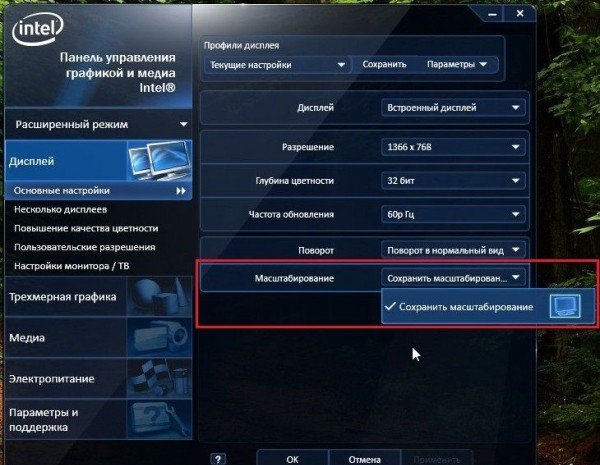
Отмечаем опцию «Масштаб на полный экран»
- нажимаем клавишу «Установить» («Применить»), возвращаясь на стандартное разрешение
- нажимаем клавишу «Окей» для сохранения настроек

Нажимаем клавишу «Установить» («Применить»)
- закрываем панель видеокарты
- полный экран на ноутбуке установлен
Как сделать окошко игры на весь экран в ВКонтакте?
Вариант №1
- выберите клавишу F1 или L
- на появившемся окошке выбираем опцию «Развернуть на весь экран»
- игра в полном экране
Вариант №2
Схема установки полного экрана для любителей сети в ВКонтакте:
- входим в сеть через логин и пароль
- переходим на страничку Приложения
- нажимаем опцию «Вид», затем «Исходный код страницы» для браузера Мозилла Фридокс
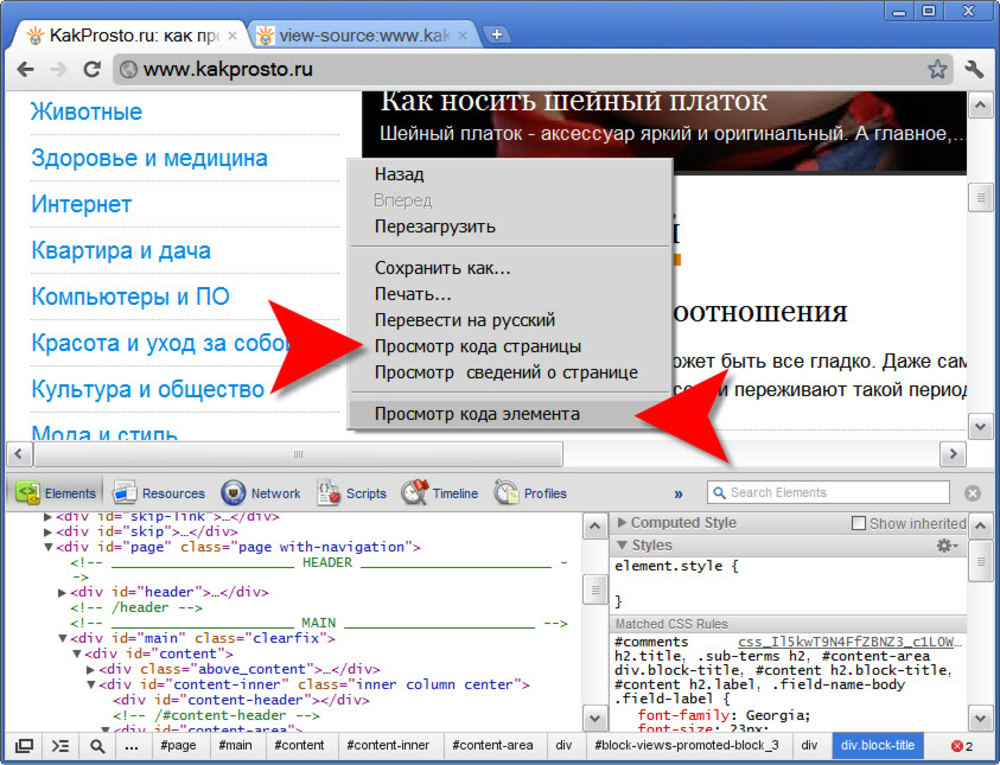
Опция «Исходный код страницы» для браузера Мозилла Фридокс
- нажимаем опцию «Вид», затем «Просмотр HTML-кода» для браузера Интернет Эксплоуэр

Опция «Просмотр HTML-кода» для браузера Интернет Эксплоуэр
- активизируем меню «Правка»
- отмечаем опцию «Найти», находим строку <div id=»flash_player_container»
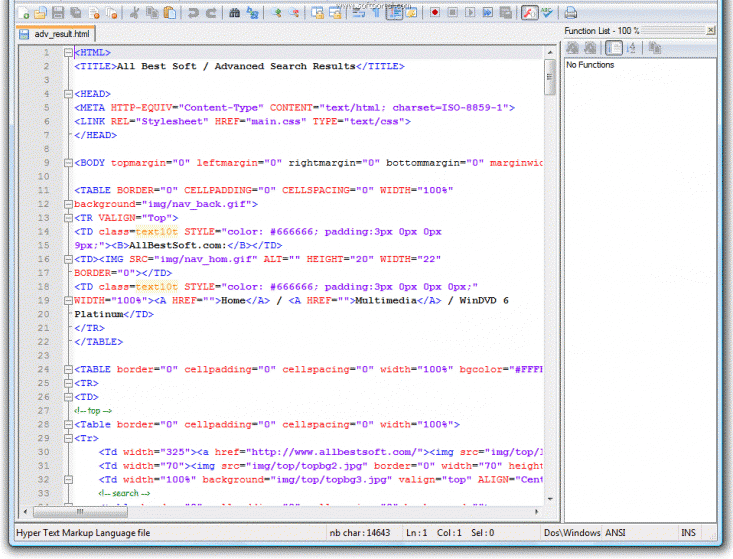
Отмечаем опцию «Найти», находим строку <div id=»flash_player_container» 54321
- вставляем скопированную строку в буфер
- открываем опцию «Блокнот»
- вставляем в «Блокнот» скопированную из буфера строку
- в конце текста находим значение «607»
- изменяем это значение на «1010»
- игровое окно будет иметь полное расширение
- нажимаем клавишу «Сохранить»
- имеем полный масштаб экрана
Мы рассмотрели разные варианты установки полного экрана для компьютера, ноутбука и в сети в ВКонтакте.
